Если вы напишите в любом поисковике как обновить биос материнской платы на ноутбуке asus: eee pc x101ch, p5b, p8z77 v, p5ld2 se, m2n mx, p5ld2, p5k, x551m, asus m2n, p5kpl, p8p67, p8h61, p5q, m5a97, x551ma, p5pl2, p8h67, z87, p7p55d, p5k, x200ma, x54h, x55a или любой другой, вам предложат несколько способов.
Первый — обновить биос на ноутбуке asus через doc. Второй – обновить через встроенные средства самого БИОС. Третий – перепрошить через флешку.
Четвертый – как обновить через интернет. Пятый – как обновить на ноутбуке asus биос непосредственно через виндовс.
Я опишу только последний вариант – он самый простой и сложности нет абсолютно. Его может применить любой чайник (новичок).
Если выбрать первый способ обновления версии биос в ноутбуках асус, то там канители не мало, а вторым могут воспользоваться не все, особенно владельцы старых моделей, а на новых и обновлять не нужно.
Есть еще один через утилиту asus bios update, только у меня на двух ноутбуках, она почему-то устанавливаться не захотела
Также два ноутбуки не увидели флешку с образом биос, поэтому, чтобы вас не запутывать, здесь будет описан пятый способ обновления – он сработал на 5 ноутбуках асус – надеюсь подойдет и для вас.
Первый шаг в обновлении биос на ноутбуке asus через виндовс
Первым делом переходим по ссылке впереди и скачиваем утилиту для обновления биос.
Здесь есть важный момент. Перейдя по ссылки у вас будет возможность скачать две утилиты непосредственно с этого сайта, и инструкция как скачать с сайта производителя.
Почему? Дело в том, что, если ваш ноутбук немного старый – выпущен, когда еще не было операционок виндовс 7 и windows 8 (8.1) или даже виндовс 10, то разработчики для новых систем не создают новых утилит, следовательно, там будут для старых ОС.
Вы же на данный момент могли установить семерку, восьмерку или десятку – те утилиты для обновления bios, что там находятся могут не работать, а те, что на сайте работать будут – обычно это версии v2. С утилитами разобрались переходим ко второму шагу.
Второй шаг в обновлении версии биос на асус
Теперь вам нужно найти новую версию биос и установить ее вместо старой – обновить.
Где ее взять. Можно найти по названию материнской платы, только так долго, намного проще скачать готовую с сайта производителя.
Для этого переходим на сайт асус и ищем модель своего ноутбука. Для этого в строке поиска начинаем медленно по одному символу вписывать название.
Когда будете писать ниже начнут появляться релевантные название, когда увидите название своей модели нажмите на нее (можно скопировать, вставить и нажать поиск). Возьмем, например, p5b se.
У меня появились два результата.
У вас может быть больше или если один, то этот шаг будет пропущен, и вы попадете на страницу выбора драйверов и утилит – нажмите на этот параметр.
Теперь потребуется указать ОС (если у вас будет что-то не так как я здесь описываю, придется искать новою версию биос по названию материнской платы – со временем может и интерфейс сайта сменится – на момент написания этого руководства он такой как я описываю).
Теперь нажимаем биос и скачиваем версию ту что выше, кликнув по строке: «глобальный».
Третий шаг — обновить биос на асус
Теперь у вас есть все необходимое – новая версия биос и программа для обновления. Вытаскиваем все это из архива на рабочий стол, устанавливаем программу и запускаем ее.
После запуска утилиты вам нужно указать ей, где находится ваш новый биос, поэтому поместите его на рабочем столе – так легче будет найти.
После того как укажете утилите где находится новая версия, она определит правильная она или нет – так что не беспокойтесь, что что-то пойдет не так.
После этого в низу нажмите «FLASH» и подождите 1 – 2 минуты пока, пока ваш биос не обновится.
После этого перезагрузите ноутбук и полюбуйтесь на новую версию – очень часто появляются новые опции.
Вот собственно и все – обновление закончено. Проще и безопаснее варианта не найдете, хотя можете экспериментировать — дело ваше.
А что делать если описанный способ провалился – испытания не прошел. Тогда пишите причину или ошибку в комментариях – разберемся. Успехов.

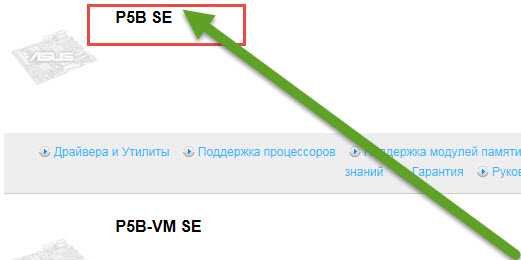

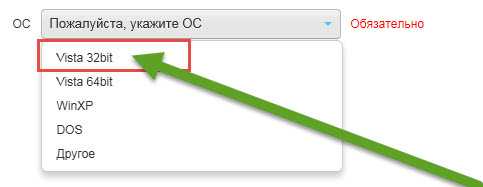
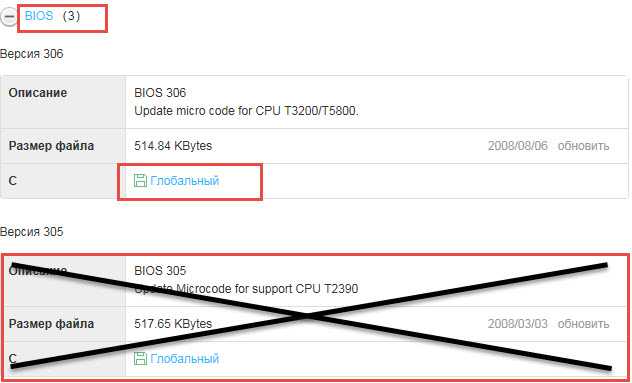
не получается обновить версию в биусе на пк
ASUS K53SD WINDOWS 10!Утилита не распознает ноутбук!
та же история
Смотри на сайте производителя может новая утилита появилась. Когда писалась статья виндовс 10 и в помине не было.
Тогда смотри какой биос установлен и пробуй искать утилиту для него. У меня нет ноутбука ASUS K53SD и не могу проверить, что к чему.
ASUS a6m на сайте нет такой модели ноутбука. И как найти новый BIOS ?
По поводу того что нет на модели на сайте производителя, то это вопрос к производителю, а новой версии биос может и не быть.
У меня asus n53jg ,обновил биос до последней версии! Благодарю!
какая программа для установки BIOS
Программы для установки БИОС нет, есть только для обновления и настроек bios.
кто обновлял мать x551ma отпишитесь как прошло обновление
не могу найти утилиту для обновления BIOS
Спасибо что написал, я ошибочно поставил не ту ссылку. Теперь исправил. Чтобы скачать перейди в статье в разделе «Первый шаг в обновлении биос на ноутбуке asus через виндовс», по ссылке — «скачиваем утилиту для обновления биос» (первая строка).
что за расширение скачиваемой утилиты 223. какое расширение должно быть?
Такого расширения как «223» не существует. Это может быть версия утилиты — бери по выше.
Ля-Ля-Ля)))
спасибо все норм прошло обновил биос на виндовс 8
спасибо все норм прошло обновил биос на виндовс 8
Утилита не устанавливается
У МЕНЯ ASUS N551JM НЕТУ УСТАНОВЩИКА А ФАЙЛ С ФОРМАТОМ .205
Какого УСТАНОВЩИКА. Где о нем упоминается в записи? 205 это есть последняя версия твоего биос. Посмотри, возможно она и установлена, тогда и обновлять нечего.
как обновить если батарея дохлая
ATKPackage установите, у кого ошибка вылазиет
У меня ASUS A7J bios 205 при каждой загрузке сбиваеться время и дата. Экрана яркость тусклая, настроек яркости экрана вообще нет, (не настроить ни кнопками никак) Замена батарейки не помогает. Переустановка виндовс не помогает. При входе в BIOS просит ввести пароль (пароль неизвестен). Что делать?
Очень много «вопросов». Без диагностики установить причину не могу.
Вобщем никак ни помочь?
Помочь не сможете?
Если переустановка виндовс не помогает, то причина аппаратная, а ее без диагностики никак не определить.